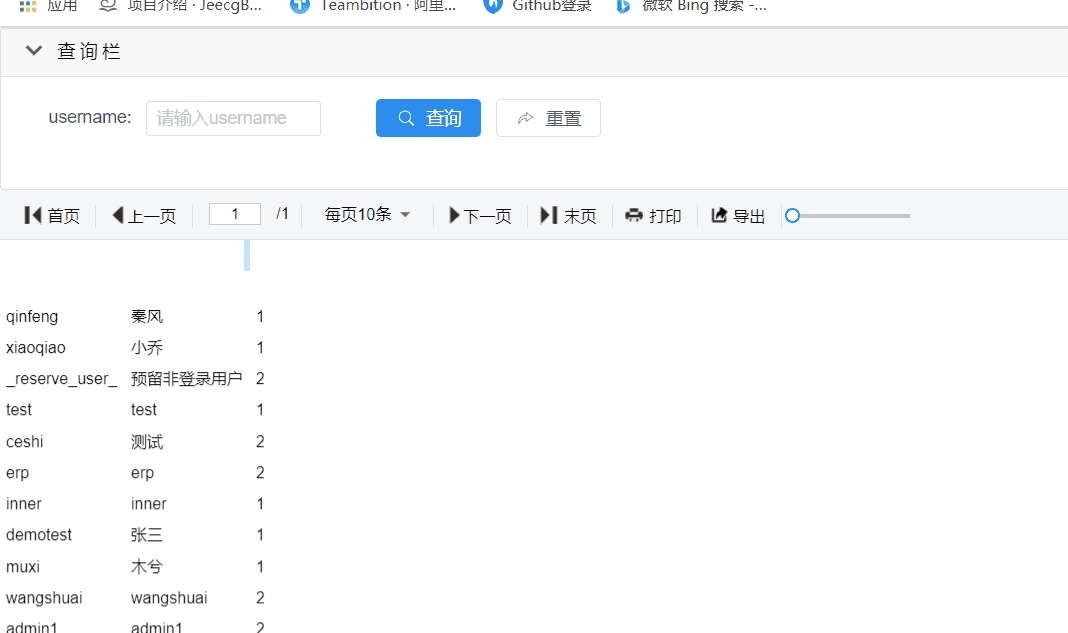API查询条件配置
场景:
配置查询条件,不想配置数据字典,想通过API接口配置;
操作步骤如下:
1、编写后台接口
注意:返回必须是json格式,且属性名为data( jsonObject.put("data",list);)
/**
* 简单查询用户api
* @param user 实体类
* @return JSONObject json
*/
@GetMapping("/getUsers")
public JSONObject getUsers(SysUser user){
JSONObject jsonObject = new JSONObject();
LambdaQueryWrapper<SysUser> query = new LambdaQueryWrapper<>();
if(StringUtils.isNotEmpty(user.getUsername())){
query.eq(SysUser::getUsername,user.getUsername());
}
if(null !=user.getSex()){
query.eq(SysUser::getSex,user.getSex());
}
List<SysUser> list = sysUserService.list(query);
jsonObject.put("data",list);
return jsonObject;
}
- 返回格式
{
"data": [
{
"ctotal": "125箱",
"cname": "牛奶0",
},
{
"ctotal": "126箱",
"cname": "牛奶1",
},
]
}
{
"data":
{
"ctotal": "125箱",
"cname": "牛奶0",
}
}
2、新建api
在API地址处填写API的地址,有参数的情况下,拼接带上参数;
备注:
1、参数:用?和&进行拼接,单个直接用?多个需要&
参数必须用'${}'包起来,且为''&“”
2、鼠标点击文本框之外即可下面自动解析,或者下面新增上面也会自动解析,然后点击Api解析保存即可

3、查询条件设置(查询内容必须与后台接口相对应)
页面:
注意:
1、上面内容必须和下面字段文本对应,否则查询不起作用,且必须勾选查询复选框
2、带条件查询:预览页面时就是一个输入框或者日期框
3、范围查询:预览页面时当日期时才起作用
3、多选查询:预览页面时是下拉框
 后台:
后台:
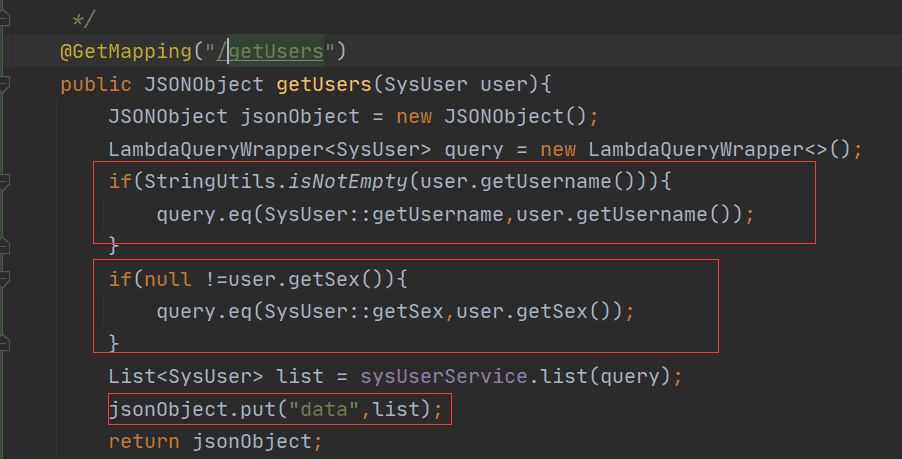
4、预览页面
即可出现查询输入框,直接输入点击查询即可